|
HTBasic Windowsプリンターの設定 |
HTBasic for Windows でのプリンターへの出力は、ISC(Interface Select Code)10を使用するWindowsの標準Windowsプリンター・ドライバー経由(プリンターによりパラレル/シリアル/USB等のインターフェースの使用が可能)と、ISC 26を使用するパラレルポート経由の2つの方法があります。
Windowsプリンタ・ドライバー経由
PRINTER IS 10 (または、PRINTER IS PRT )
パラレルポート(LPT1等)経由
PRINTER IS 26
昨今販売されているプリンターの機種は、ほとんどWindowsの標準Windowsプリンター・ドライバー対応のみですので、通常での使用については、Windowsプリンタ・ドライバー経由(ISC 10またはPRT)をお勧めいたします。
|
| パソコンのプリンター装置とパラレルポートの使用 |
初期のパソコン(DOSの時代)のプリンター装置は、セントロニクス・コネクター(36ピン)経由のパラレルポート接続でしたが、現在はPC/AT互換機(DOS/Vパソコン)仕様(25ピン)となっています。。ユーザープログラムからは8ビット文字を送り印字をしていました。プリンターをコントロールする文字としてASCII文字セットの0〜31と127を使用しています。
プリンター装置は文字の修飾ならびに日本語漢字対応(Shift-JIS)等のためプリンターとパソコン間のプロトコルを搭載するようになりました。デファクト・スタンダードとなったものとして、EPSON社のESC/P(エスク・ピー)があります。
ESC/Pでは、それまでのコントロールコードに加え、ESC(ASCIIコード27)とFS(ASCIIコード28)に連なる文字列によるコントロールの拡張を可能にしました。
HP9000/300 Workstation BASICでも、プリンター装置としてESC/P搭載のプリンターをパラレルポート経由で使用可能となっています。 HP9000/300 Workstation BASICでは ISC 12 を使用しています。
PRINTER IS 12;EXCHANGE "JIS" SHIFT IN CHR$(28)&CHR$(38) OUT CHR(28)&CHR$(46)
PRINT "ABC"
PRINT "アイネット株式会社"
HTBasic では ISC 26 を使用します
PRINTER IS 26
PRINT "ABC"
PRINT "アイネット株式会社"
HTBasic for Windowsでは、仕様上PRINTER ISのオプション EXCHANGE"JIS" SHIFT IN 〜 OUT 〜 はサポートされていません。もし漢字コードをパラレルポートに直接出力したい場合はパソコンの内部コードをShift-JISに変換し、コントロールコードとともにESC/PプリンターにPRINTすれば正常に印字が可能となります。
|
| Windowsプリンター標準のドライバーがサポートされているパソコン用プリンターの使用 |
Windowsの出現からその進歩にあったパソコンならびにプリンターに使用されるプロセッサーのスピードアップならびに使用できるメモリーが増え、より細かな印刷表現が可能になりました。最近販売されているプリンターは、搭載されているESC/Pのようなプロトコルは、非公開となっている機種がほとんどとなっており、ドライバー内でビットマップ変換しイメージとしてプリンターにデータを送ります。
旧来のパラレルポートを使用して、一行ごととにプリンターが印刷することを望むのであれば、ドライバーが、一行ごとの逐次印刷を行うことのできるWindowsドライバーを持つ機種を選択する必要があります。
|
| HTBasic のWindowsプリンター用ドライバー "WIN-PRINT"の設定 |
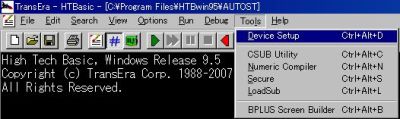 メニューバーから、 Tools | Device Setup でDevice Setupのダイアログを表示します。
メニューバーから、 Tools | Device Setup でDevice Setupのダイアログを表示します。
|
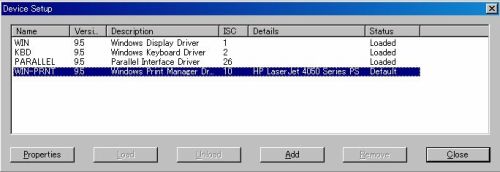 Device Setupダイアログが表示されましたら、Name欄にあるWIN-PRINTドライバーを選択しPropertiesボタンをクリックします。
Device Setupダイアログが表示されましたら、Name欄にあるWIN-PRINTドライバーを選択しPropertiesボタンをクリックします。
|

|
Configure Print Driverダイアログが、表示されましたら、Select Fontボタンをクリックし、フォントダイアログを表示します。デフォルトのフォント名は、Systemです。
|

|
|
フォント名を MS 明朝に変更し、文字セットが日本語であることを確認し、OK ボタンをクリックして終了します。
注) プロポーショナルフォントはプリントで見た目の桁ずれ
を起こしますので使用しないようにしましょう。
MS 明朝:ノンプロポーショナル
MS P明朝:プロポーショナル
|

|

|
|
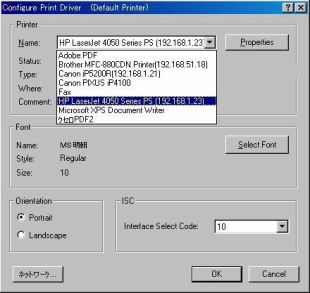 複数のプリンターがインストールされたパソコンでは、プリンターの選択が可能です。
複数のプリンターがインストールされたパソコンでは、プリンターの選択が可能です。
Configure Print Driverダイアログで、Pinterボックスにある、プリンターのName選択で設定します。通常デフォルトのプリンターが設定されています。
注)Orientation:
Portrate(用紙縦置き)、landscape(用紙横置き)
|
| 日本語フォントの表示/印刷とプロポーショナルとノンプロポーショナルの表示/印刷の違い |
|
[テスト・プログラム(原型)] CRTに表示
|
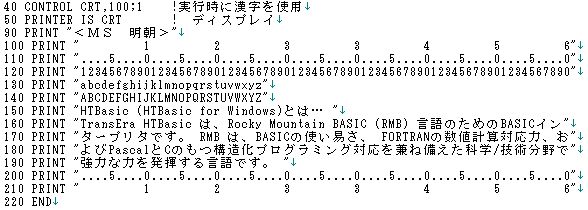 
|

|
|
[テスト・プログラム(ノンプロポーショナル印刷)] プリンターに出力/印刷
|

|
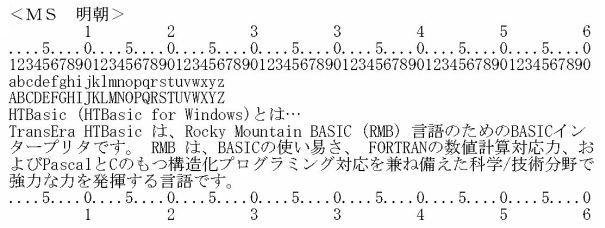 
|

|
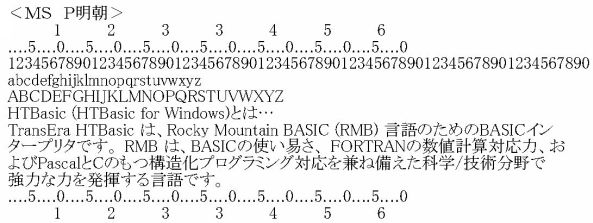 
|
|

|
マークの内容をご覧いただくには、Acrobat Readerが必要です。
ダウンロードは右のアイコンをクリック ⇒
|
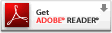
|
|